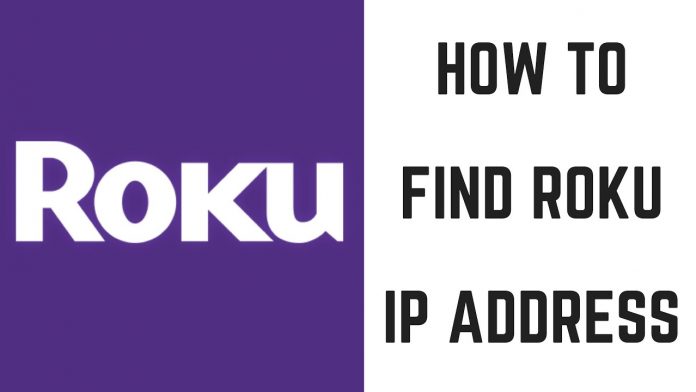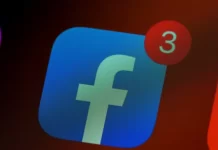Le Roku est un lecteur multimédia numérique qui sert de plateforme pour diverses applications en ligne. Ce type de décodeur est extrêmement utile lorsque votre téléviseur ne prend pas en charge certaines plateformes de streaming ou applications en ligne dont vous avez besoin. Quel que soit le type de lecteur multimédia que vous achetez, il s’agit d’un périphérique réseau qui possède sa propre adresse IP dans votre réseau domestique. Quelle que soit l’importance de l’adresse IP pour nous à l’heure actuelle, il se peut qu’à l’avenir nous ayons besoin de la spécifier à certaines fins. Voici comment vous pouvez trouver l’adresse IP de votre appareil.
Comment trouver l’adresse IP de la TV Roku avec votre télécommande
Le plus souvent, vous avez besoin de connaître l’adresse IP lorsqu’il y a un problème avec le réseau. Pour connaître l’adresse IP, il est conseillé d’avoir une télécommande de votre console Roku. Bien sûr, vous pouvez trouver l’adresse IP sans elle, mais c’est beaucoup plus facile lorsque vous avez la télécommande avec vous. Ainsi, pour trouver l’adresse IP à l’aide de la télécommande, vous devez :
- Allez sur l’écran d’accueil du Roku et sélectionnez « Paramètres ».
- Une fois que vous êtes dans « Paramètres », sélectionnez l’onglet « Réseau ».
- Dans l’onglet « Réseau », cliquez sur « À propos ».
Une fois que vous aurez accédé à la page « À propos », vous verrez votre adresse IP. Cette méthode est la plus simple car vous n’avez pas besoin de chercher un remplacement pour la télécommande. Si vous perdez votre télécommande ou si elle ne fonctionne pas, cette méthode est faite pour vous.
Comment trouver l’adresse IP du Roku en utilisant l’application mobile
Si vous n’avez pas de télécommande, vous devez télécharger l’application Roku sur votre téléphone portable. Avec cette application, vous pouvez soit répéter la méthode ci-dessus en utilisant la fonction de télécommande qu’elle contient, soit simplifier encore plus la tâche en utilisant la méthode ci-dessous.
- Installez et exécutez l’application Roku sur votre téléphone.
- Une fois que vous avez ouvert l’application Roku, allez dans l’onglet « Roku Channel » ou « Channels » et appuyez sur l’icône d’engrenage dans le coin supérieur droit de l’écran.
- Une fois là, sélectionnez « System Info ».
- Une fois que vous aurez accédé aux « Informations système », vous verrez l’adresse IP et d’autres informations sur le réseau.
Comment trouver l’adresse IP du Roku dans un navigateur web
Si les deux méthodes précédentes ne vous conviennent pas, il existe un autre moyen de trouver l’adresse IP. Vous devrez utiliser l’extension gratuite Remoku pour Chrome. Vous devez comprendre que Remoku n’est pas parfaitement compatible avec tous les appareils Roku. Pour cette raison, l’extension fonctionne parfois avec quelques problèmes. Mais parfois, nous n’avons pas le choix. Pour utiliser Remoku, vous avez besoin de :
- Exécutez le navigateur Chrome sur votre ordinateur.
- Allez sur le Chrome Web Store. Une fois que vous y êtes, trouvez Remoku dans la boîte de recherche et installez-le en cliquant sur « Ajouter à Chrome ». Ensuite, dans la fenêtre qui s’affiche, vous devrez confirmer l’installation en cliquant sur « Ajouter une extension ».
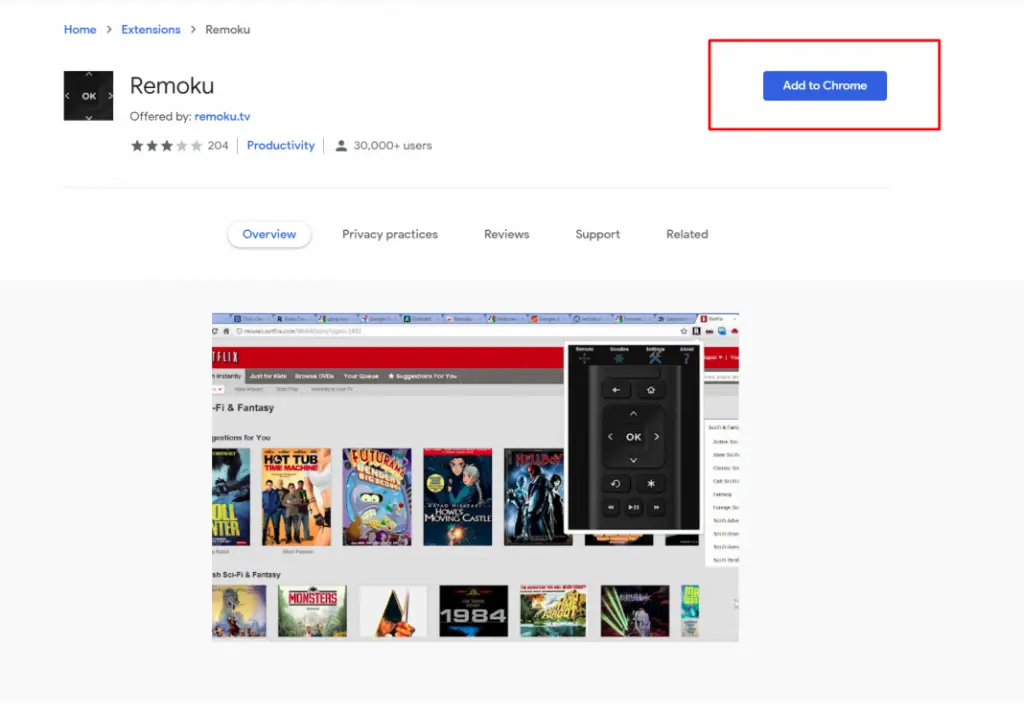
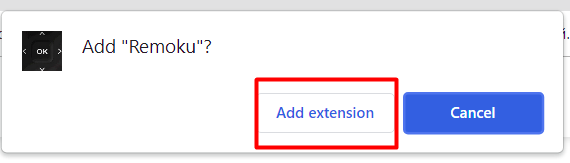
- Une fois l’installation terminée, ouvrez l’application en cliquant sur l’icône Remoku (carré noir avec un R) en haut de l’écran de Chrome.
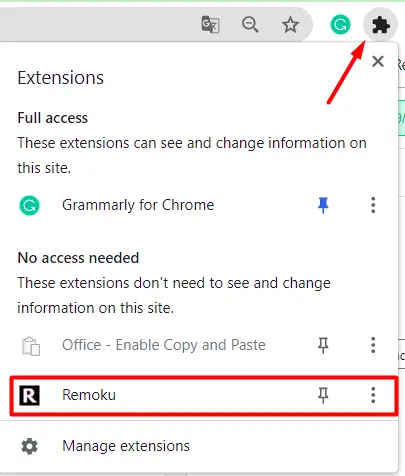
- Une fois que vous avez fait cela, cliquez sur « Paramètres ».
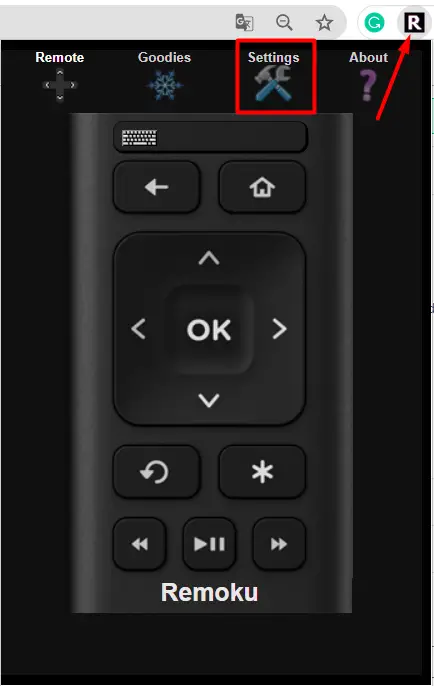
- Si vous avez un réseau domestique standard (l’adresse IP de votre réseau commence par « 192.168.1… »), cliquez sur « Scan ». Attendez ensuite une minute ou deux pendant que l’application scanne toutes les adresses IP de votre réseau. Après ce laps de temps, l’application devrait trouver votre Roku et vous devriez être en mesure de trouver son adresse IP.
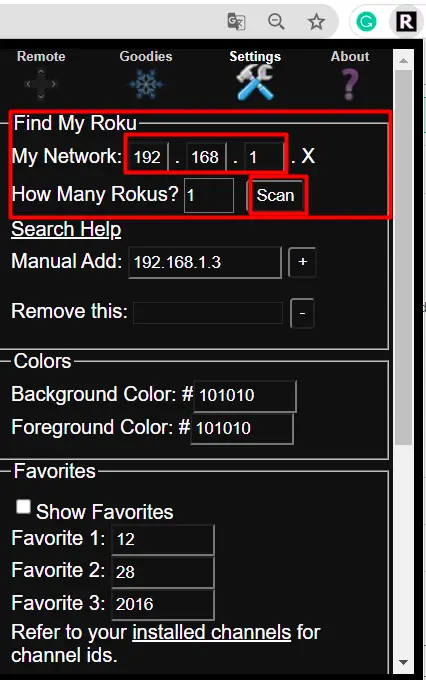
Si votre réseau utilise un format d’adresse IP non standard, remplacez les paramètres par défaut par votre adresse IP et cliquez sur « Scan ». Tout se passera alors dans le même ordre qu’avec l’adresse IP standard.
Cet article a été écrit par Vladimir Sereda et a été revu par Vladislav Sheridan, un rédacteur en chef de Splaitor, conformément à la politique de qualité et de vérification des faits de Splaitor.
Crédit photo : YouTube